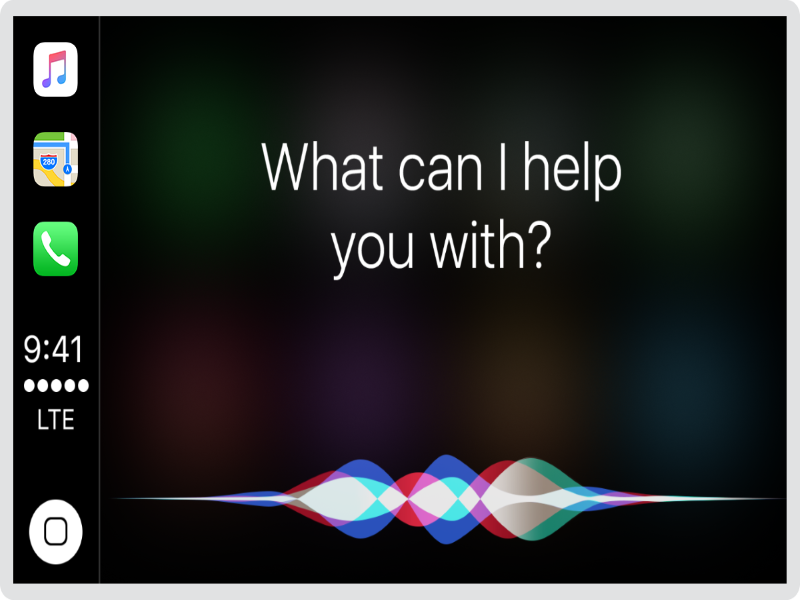Apple hat vor kurzem schlechte Nachrichten mit seiner Siri-Aufzeichnungen gemacht. Damit auch kein Dritter auf Ihre Privatsphäre zugreifen soll, zeigen wir Ihnen wie Sie Ihre Siri-Aufzeichnungen löschen können.
Apple ist nicht das erste Unternehmen, das sich mit diesen Datenschutzbedenken befasst – Google war auch in den Nachrichten wegen derselben Beschwerden – und das Unternehmen Cupertino hat das weltweite Programm zur Einstufung von Antworten vorübergehend ausgesetzt und arbeitet an einem Software-Update, mit dem Benutzer sich anmelden können oder raus in die Zukunft.
YouTube Screenshot
So löschen Sie Ihre Siri-Aufzeichnungen von Apple-Servern
Wenn Sie Siri-Aufzeichnungen entfernen möchten, die sich möglicherweise auf Apple Servern befinden, gehen Sie wie folgt vor. Beachten Sie, dass Sie Siri auf allen von Ihnen verwendeten Apple Geräten deaktivieren müssen.
- Einstellungen öffnen
- Scrolle runter zu ‚Siri & Search‘
- Schalte ‚Auf “ Hey Siri “ hören‘ aus
- Schalten Sie „Seitentaste für Siri drücken“ aus
- Siri ausschalten
Über dem Schritt „Siri ausschalten“ wird die folgende Meldung angezeigt: „Die Informationen, die Siri zur Beantwortung Ihrer Anfragen verwendet, werden auch für das Diktat verwendet und verbleiben bei Apple Serves, sofern das Diktat nicht ebenfalls ausgeschaltet ist. Siri auf Ihrem iPhone ausschalten Siri auf Ihrer Apple Watch„.
Wie in der Meldung angegeben, müssen Sie Diktat auch deaktivieren, bevor Ihre Aufzeichnungen von Apple Servern gelöscht werden. So geht’s:
- Einstellungen öffnen
- Klicken Sie auf “ Allgemein „
- Scrolle runter zu ‚Tastatur‘
- Schalten Sie “ Diktat aktivieren “ aus
- Diktat ausschalten
Über dem letzten Schritt wird eine Meldung angezeigt, die besagt: “ Die Informationen, die Dictation zur Beantwortung Ihrer Anfragen verwendet, werden von Apple Servern entfernt. Wenn Sie Dictation später verwenden möchten, dauert es einige Zeit, diese Informationen erneut zu senden. Deaktivieren Das Diktat auf Ihrem iPhone schaltet das Diktat auf Ihrer Apple Watch aus „.
Denken Sie daran, dass, wenn Sie Siri in Zukunft wieder einschalten, die Daten erneut erfasst werden.